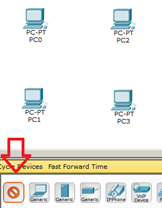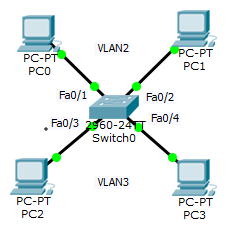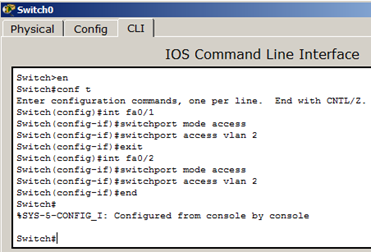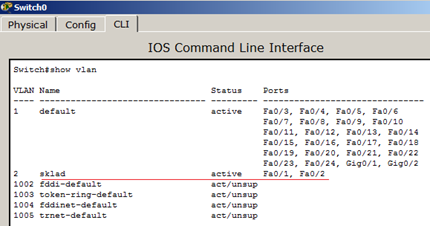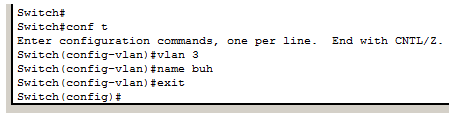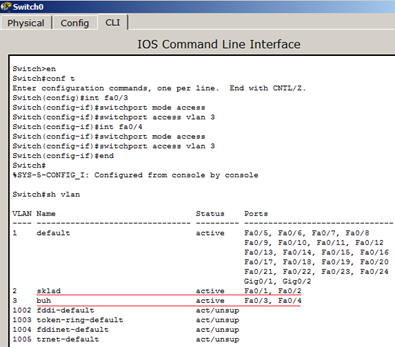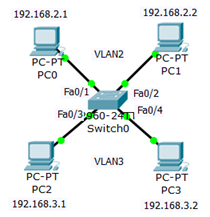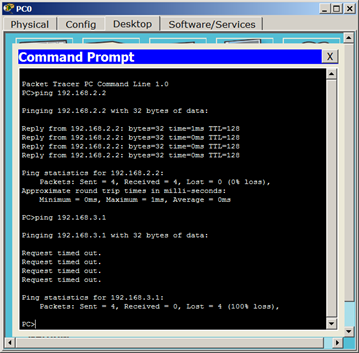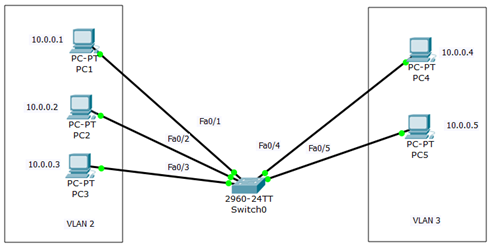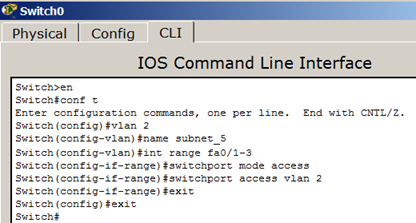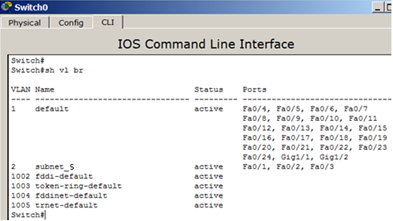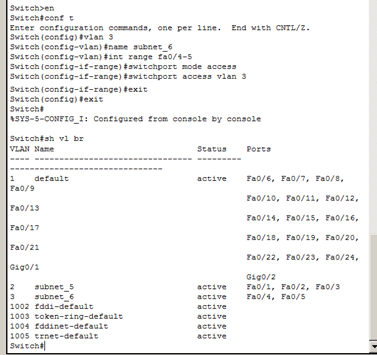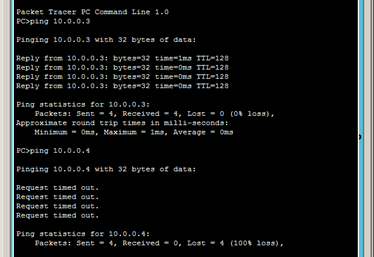|
Добрый день. Прошел курс, но на странице "Дипломы" неактивна ссылка на заказ и доставку удостоверения о повышении квалификации? Доступна только ссылка на сертификат. |
Командная строка управления устройствами CLI. Виртуальные локальные сети VLAN
Виртуальные локальные сети VLAN
VLAN (Virtual Local Area Network) — виртуальная локальная компьютерная сеть из группы хостов с общим набором требований. VLAN позволяют хостам группироваться или дистанцироваться между собой. Устройства, в пределах одной VLAN могут общаться, а узлы, находящиеся в разных VLAN'ах, невидимы друг для друга.
Практическая работа 5-1-2. VLAN с одним коммутатором
Для рисования ПК выбираем в конечных устройства настольный компьютер и, удерживая Ctrl, (так быстрее) нажмите 1 раз на ПК а затем рисуйте нужное кол-во ПК, щелкая мышкой ( рис. 5.12). Этим приемом вы сможете за один раз нарисовать сразу 4 ПК.
Устанавливаем коммутатор и, удерживая Ctrl, создаем подключение прямым кабелем, выбирая порты коммутатора. После инициализации портов все лампы загорятся зеленым. На схему будет две подсети ( рис. 5.13) .
Имя VLAN1 используется по умолчанию, его лучше в нашем примере не использовать.
На коммутаторе набираем команду en и входим в привилегированный режим. Затем набираем команду conf t для входа в режим глобального конфигурирования. Если подвести курсор мыши к портам коммутатора, то вы увидите какие порты в каком сегменте задействованы. Для VLAN3 – это Fa0/3 и Fa0/4 (предположим, что это будет бухгалтерия - buh) и для VLAN2 – это Fa0/1 и Fa0/2 (предположим, что это будет склад – sklad). Сначала будем конфигурировать второй сегмент сети VLAN2 (sklad) – рис. 5.14.
В виртуальной сети VLAN2 настраиваем порты коммутатора Fa0/1 и Fa0/2 как access порты, т.е. порты для подключения пользователей ( рис. 5.15).
Теперь командой show vlan можно проверить результат ( рис. 5.16).
Далее работаем с VLAN3 ( рис. 5.17).
В виртуальной сети VLAN3 настраиваем порты коммутатора Fa0/3 и Fa0/4 как access порты, т.е. порты для подключения пользователей, затем командой show vlan можно проверить и убедиться, что мы создали в сети 2 сегмента на разные порты коммутатора ( рис. 5.18).
Настраиваем IP адреса компьютеров – для VLAN2 из сети 192.168.2.0, а для VLAN3 из сети 192.168.3.0 ( рис. 5.19).
Проверяем связь ПК в пределах VLAN и отсутствие связи между VLAN2 и VLAN3 ( рис. 5.20).
Итак, на компьютере ПК0 мы убедились, что компьютер в своем сегменте видит ПК, а в другом сегменте – нет.
Пример описанной выше и полностью настроенной VLAN (![]() файл task-5-2.pkt) прилагается.
файл task-5-2.pkt) прилагается.
Практическая работа 5-2-1. Настройка виртуальной сети на коммутаторе 2960
В данной работе рассматривается настройка VLAN на коммутаторе фирмы Сisco в программе CPT. Мы уже делали подобную работу. Но здесь мы не только закрепим пройденное, но и узнаем ряд новых команд Cisco IOS.
Создайте сеть, топология которой представлена на рис. 5.21.
Задача данной работы является создание 2х независимых групп компьютеров: ПК1-ПК3 должны быть доступны только друг для друга, а вторая независимая группа - компьютеры ПК4 и ПК5.
Настройка коммутатора
Первоначально сформируем VLAN2. Дважды щелкните левой кнопкой мыши по коммутатору. В открывшемся окне перейдите на вкладку CLI. Вы увидите окно консоли. Нажмите на клавишу Enter для того, чтобы приступить к вводу команд. Перейдем в привилегированный режим, выполнив команду enable:
Switch>en
По умолчанию все ПК объединены в VLAN1. Для реализации сети, которую мы запланировали, создадим на коммутаторе еще два VLAN (2 и 3). Для этого в привилегированном режиме выполните следующую команду для перехода в режим конфигурации:
Switch#conf t
Теперь вводим команду VLAN 2. Данной командой вы создадите на коммутатореVLANс номером 2. Указатель ввода Switch (config)# изменится на Switch (config-vlan)# это свидетельствует о том, что вы конфигурируете уже не весь коммутатор в целом, а только отдельныйVLAN, в данном случаеVLANномер 2 ( рис. 5.22).
Командой VLAN2, мы создаем на коммутаторе новый VLAN с номером 2. Команда name subnet_5 присваивает имя subnet_5 виртуальной сети номер 2. Выполняя команду interface range fast Ethernet 0/1-3 мы переходим к конфигурированию интерфейсов fastEthernet 0/1, fastEthernet 0/2 и fastEthernet 0/3 коммутатора. Слово range в данной команде, указывает на то, что мы будем конфигурировать не один порт, а диапазон портов. Команда switch port mode access конфигурирует выбранный порт коммутатора, как порт доступа (access порт). Команда switch port access vlan 2 указывает, что данный порт является портом доступа для VLAN номер 2.
Выйдите из режима конфигурирования, дважды набрав команду exit и просмотрите результат конфигурирования ( рис. 5.23), выполнив команду sh vl br. Как видим, на коммутаторе появился VLAN с номером 2 и именем subnet_5, портами доступа которого являются fastEthernet 0/1, fastEthernet 0/2 и fastEthernet 0/3.
Команда shvlbr выводит информацию о существующих на коммутаторе VLAN-ах. В результате выполнения команды на экране появится: номера VLAN (первый столбец), название VLAN (второй столбец), состояние VLAN (работает он или нет) – третий столбец, порты, принадлежащие к данному VLAN (четвертый столбец).
Далее аналогичным образом создадим VLAN 3 с именем subnet_6 и сделаем его портами доступа интерфейсы fastEthernet 0/4 и fastEthernet 0/5. Результат показан на рис. 5.24.
Проверка результатов работы
Сеть настроена и нужно ее протестировать. Результат положителен, если в пределах своей VLAN компьютеры доступны, а компьютеры из разных VLAN не доступны ( рис. 5.25). У нас все пять компьютеров находя в одной сети 10.0.0.0/8, но они находятся в разных виртуальных локальных сетях.
Пример описанной выше и полностью настроенной VLAN (![]() файл task-5-1.pkt) прилагается.
файл task-5-1.pkt) прилагается.